JDK는 Java Development Kit의 약자로 자바의 개발도구를 의미하며, Eclipse는 코딩할 때 사용하는 메인도구로서 자바의 실행환경을 의미한다.
JDK의 종류로는 회사에 따라 여러 가지로 분류할 수 있다! 대표적으로 Oracle JDK과 Open JDK가 있으며, 소프트웨어 시장에서 무료와 유료로 구분되는 기준은 기술 지원을 받을 수 있느냐가 가장 크다.
자바 개발자 환경 구축 과정은 다음의 순서로 진행한다.
1. JDK 설치
2. JAVA_HOME 및 Path 등록
3. Eclipse 설치
4. eclipse.ini에 JDK를 등록 (이 작업은 필수는 아니다)
📌JDK 설치
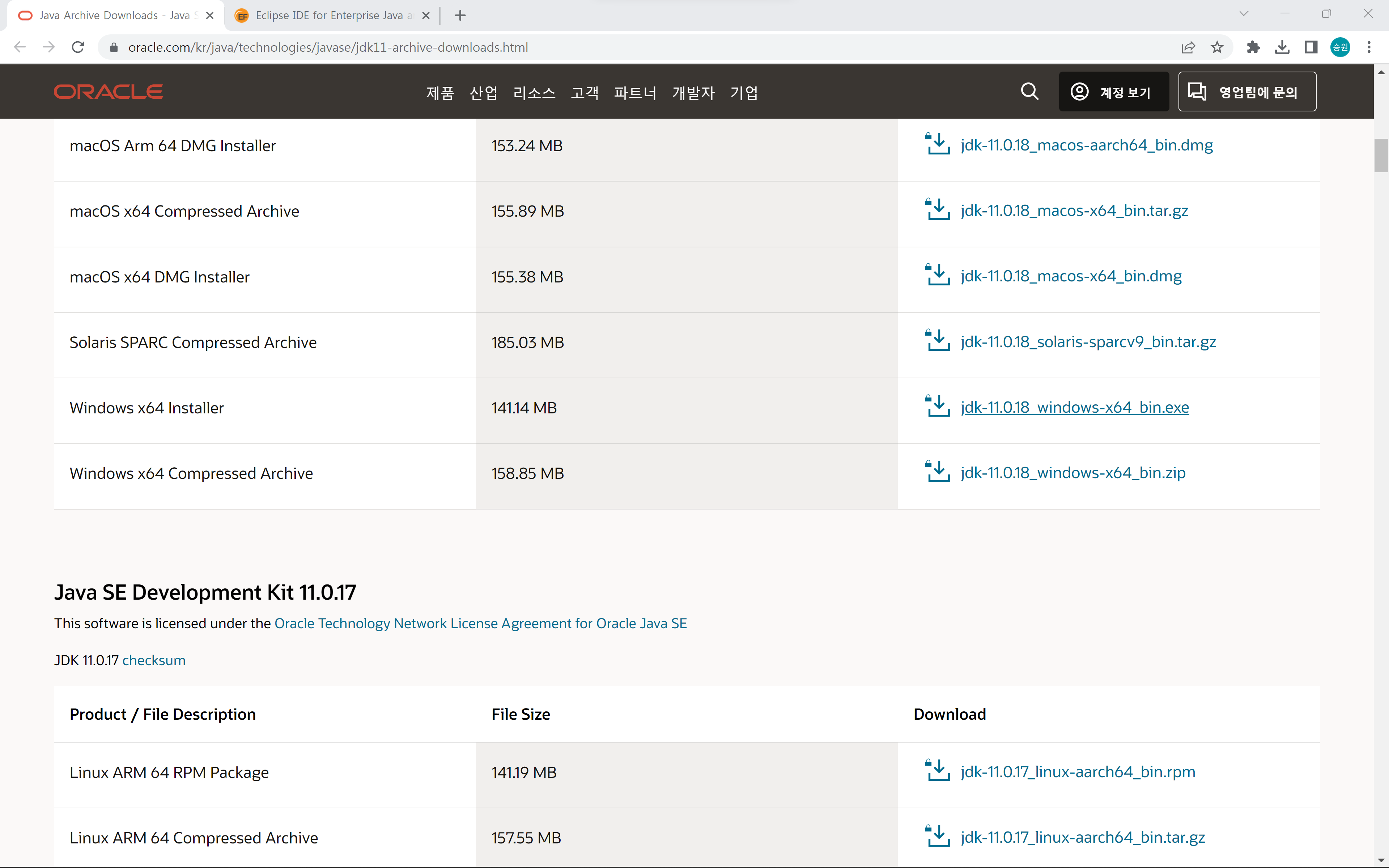
https://www.oracle.com/kr/java/technologies/javase/jdk11-archive-downloads.html
Java Archive Downloads - Java SE 11 | Oracle 대한민국
WARNING: These older versions of the JRE and JDK are provided to help developers debug issues in older systems. They are not updated with the latest security patches and are not recommended for use in production. For production use Oracle recommends downlo
www.oracle.com
오라클에서 JDK를 설치하기 위해서는 오라클 계정이 필요하다. 계정을 생성한 후, 위 링크에서 본인의 OS(운영체제)에 맞는 버전을 설치하면 된다.
만약 Windows 사용자라면 jdk-11.0.18_windows-x64_bin를 설치한다.
📌Java_HOME 및 Path 등록
JDK를 설치한 뒤에는 JAVA_HOME 환경 변수 등록해야 한다. 이는 JDK가 어디에 설치되어 있는지 위치를 지정해주는 작업이다.
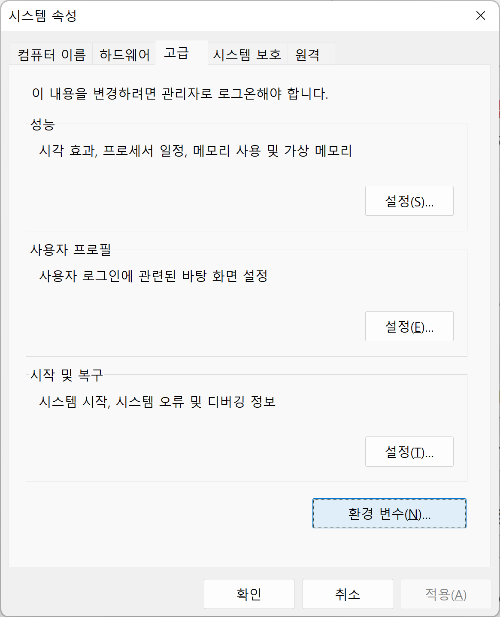
시스템 > 정보 > 고급 시스템 설정 > 환경 변수 > 시스템 변수 > 새로 만들기
변수 이름: JAVA_HOME
변수 값: C:\Program Files\Java\jdk-11
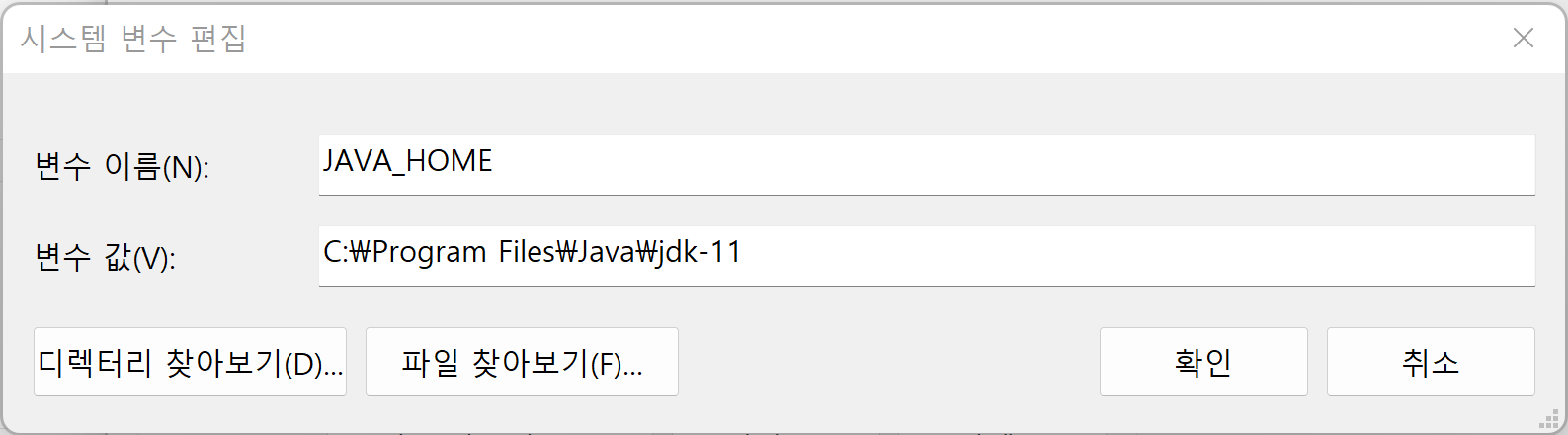
위의 경로에 들어가 위와 같이 변수 이름과 변수 값을 입력해주면 된다.
자바가 있는 곳을 자바 홈이라고 하는데, JAVA_HOME은 약속이기 때문에 다르게 입력하면 안 된다!
이클립스가 이 컴퓨터 어디에 JDK가 설치되어 있는지를 볼 때 사용되기 때문에 관습적으로 사용하며, 내 컴퓨터에서 실행된 다른 자바 프로그램들을 위해서 설정하는 것이 좋다.
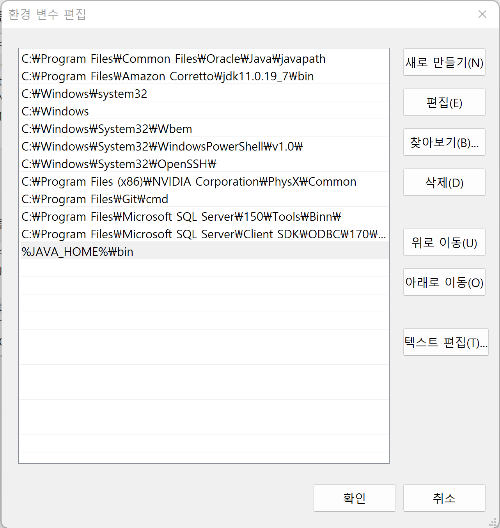
시스템 > 정보 > 고급 시스템 설정 > 환경 변수 > Path 더블클릭 > 새로만들기
1. C:\Program Files\Java\jdk-11\bin
2. %JAVA_HOME%\bin
위에서 JAVA_HOME을 설정했으니, 이번에는 Path를 설정할 차례이다.
Path에 위 두개의 경로 중에 하나를 추가해주면 되며, 두 번째를 사용하는 것이 일반적이다.
📌Eclipse 설치
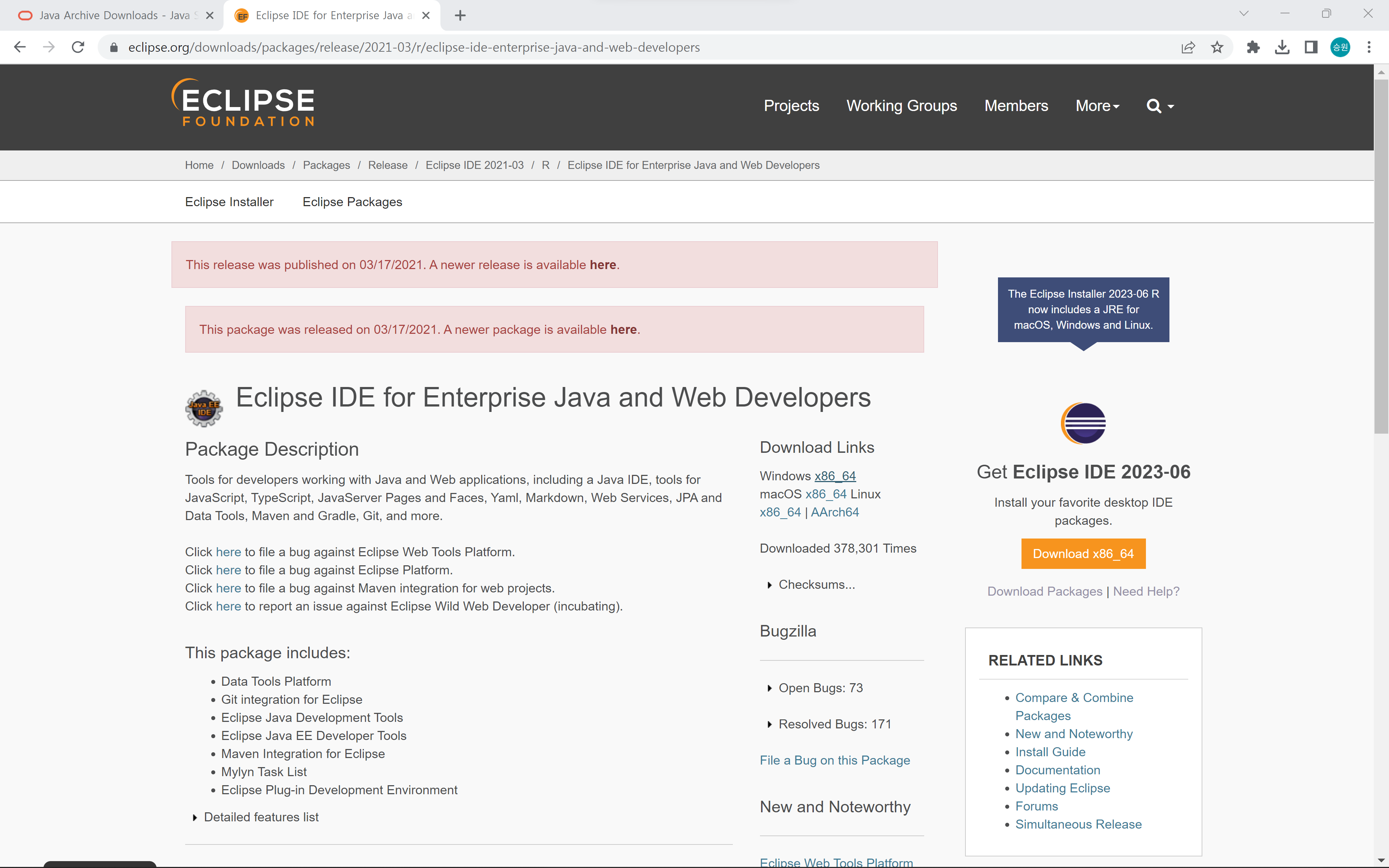
https://www.eclipse.org/downloads/packages/release/2021-03/r
2021-03 R | Eclipse Packages
519 MB 378,301 DOWNLOADS Tools for developers working with Java and Web applications, including a Java IDE, tools for JavaScript, TypeScript, JavaServer Pages and Faces, Yaml, Markdown, Web Services, JPA and Data Tools, Maven and Gradle, Git, and more. Cli
www.eclipse.org
Eclipse IDE for Enterprise Java and Web Developers에서 본인의 플랫폼에 맞는 버전을 설치해주면 되며, 마찬가지로 Windos 사용자라면 Windows x86_64를 설치하면 된다.
'경로가 너무 깁니다' 오류 발생
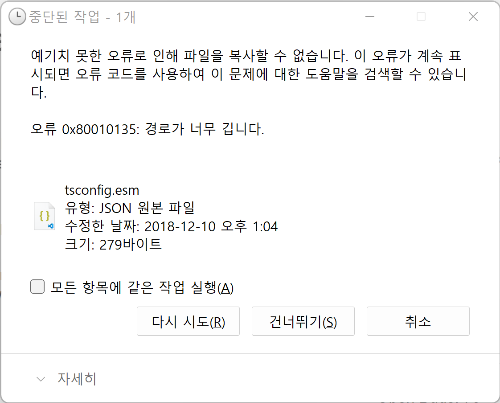
오류 0x80010135: 경로가 너무 깁니다.
다운로드 받은 파일을 압축 해제하는 과정에서 위의 오류가 발생할 수 있다. 이는 jdk 설치 파일을 C드라이브에 이동하여 압축 해제함으로서 해결할 수 있다.
📌eclipse.ini에 JDK 등록
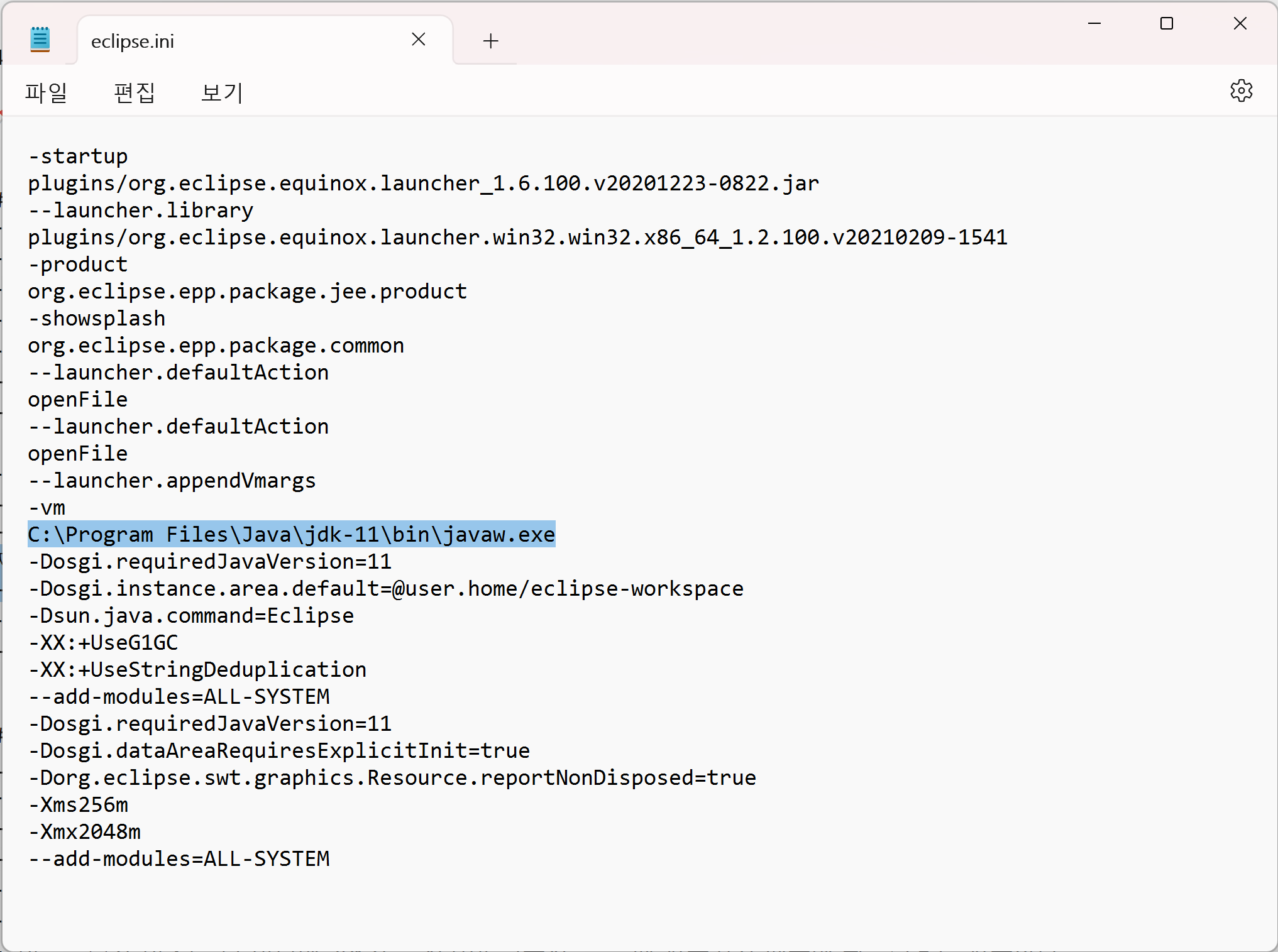
파일을 수정하기 위해 eclipse.ini 파일을 더블클릭해서 메모장으로 연다.
-vm 밑에 길게 있는 이 부분을 수정해줘야 한다.
plugins/org.eclipse.justj.openjdk.hotspot.jre.full.win32.x86_64_15.0.2.v20210201-0955/jre/bin
수정: C:\Program Files\Java\jdk-11\bin\javaw.exe
이것은 자바가 설치되어 있는 경로를 이클립스가 기본적으로 설정한 것이다. 이를 내가 설치한 위치로 수정해야 한다.
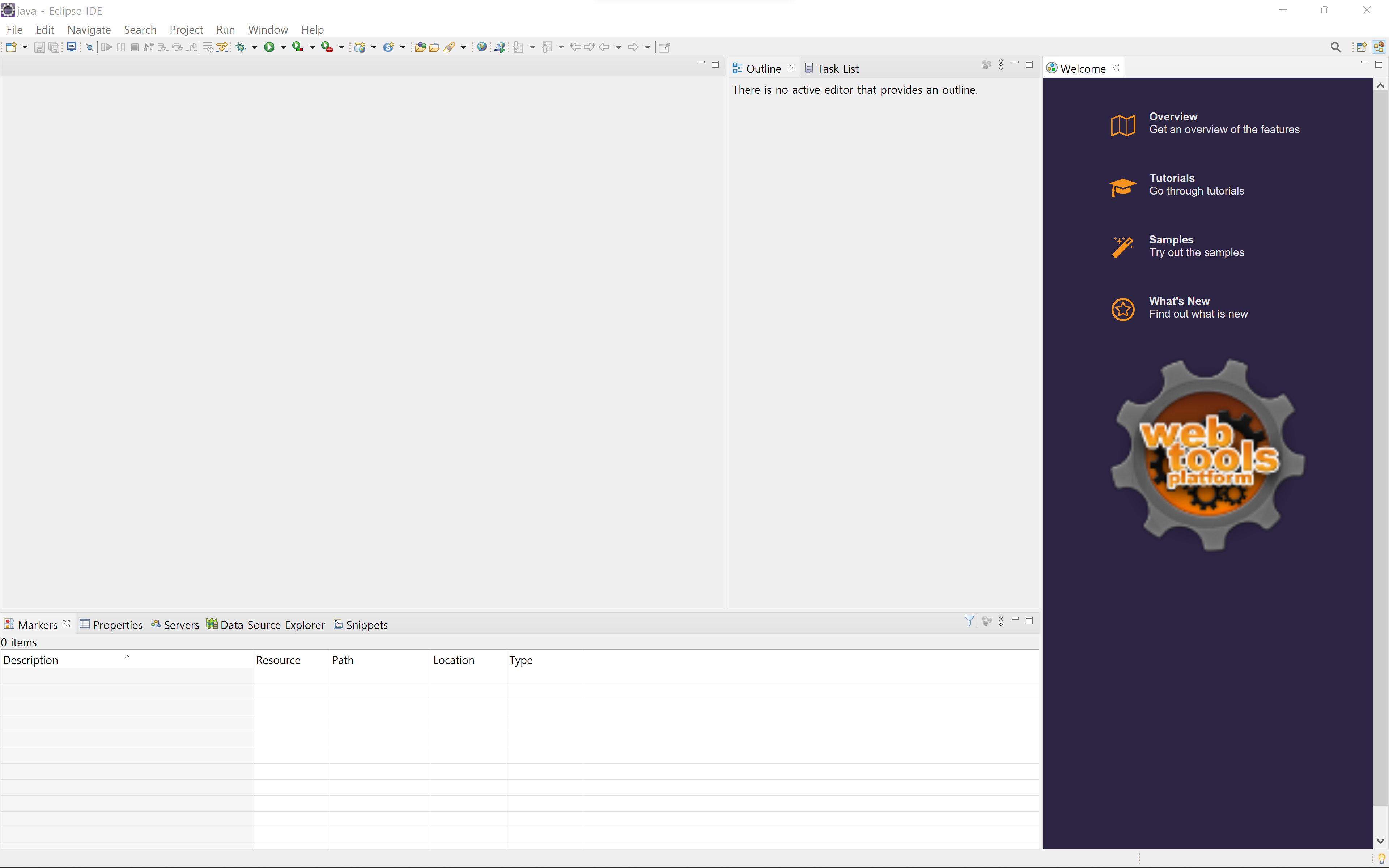
이클립스까지 모두 설치하고 나면 실행했을 때 위와 같은 화면이 뜨게 된다.
이제 자바로 개발할 수 있는 가장 기본적인 환경이 구축된 것이다.
JDK는 Java Development Kit의 약자로 자바의 개발도구를 의미하며, Eclipse는 코딩할 때 사용하는 메인도구로서 자바의 실행환경을 의미한다.
JDK의 종류로는 회사에 따라 여러 가지로 분류할 수 있다! 대표적으로 Oracle JDK과 Open JDK가 있으며, 소프트웨어 시장에서 무료와 유료로 구분되는 기준은 기술 지원을 받을 수 있느냐가 가장 크다.
자바 개발자 환경 구축 과정은 다음의 순서로 진행한다.
1. JDK 설치
2. JAVA_HOME 및 Path 등록
3. Eclipse 설치
4. eclipse.ini에 JDK를 등록 (이 작업은 필수는 아니다)
📌JDK 설치
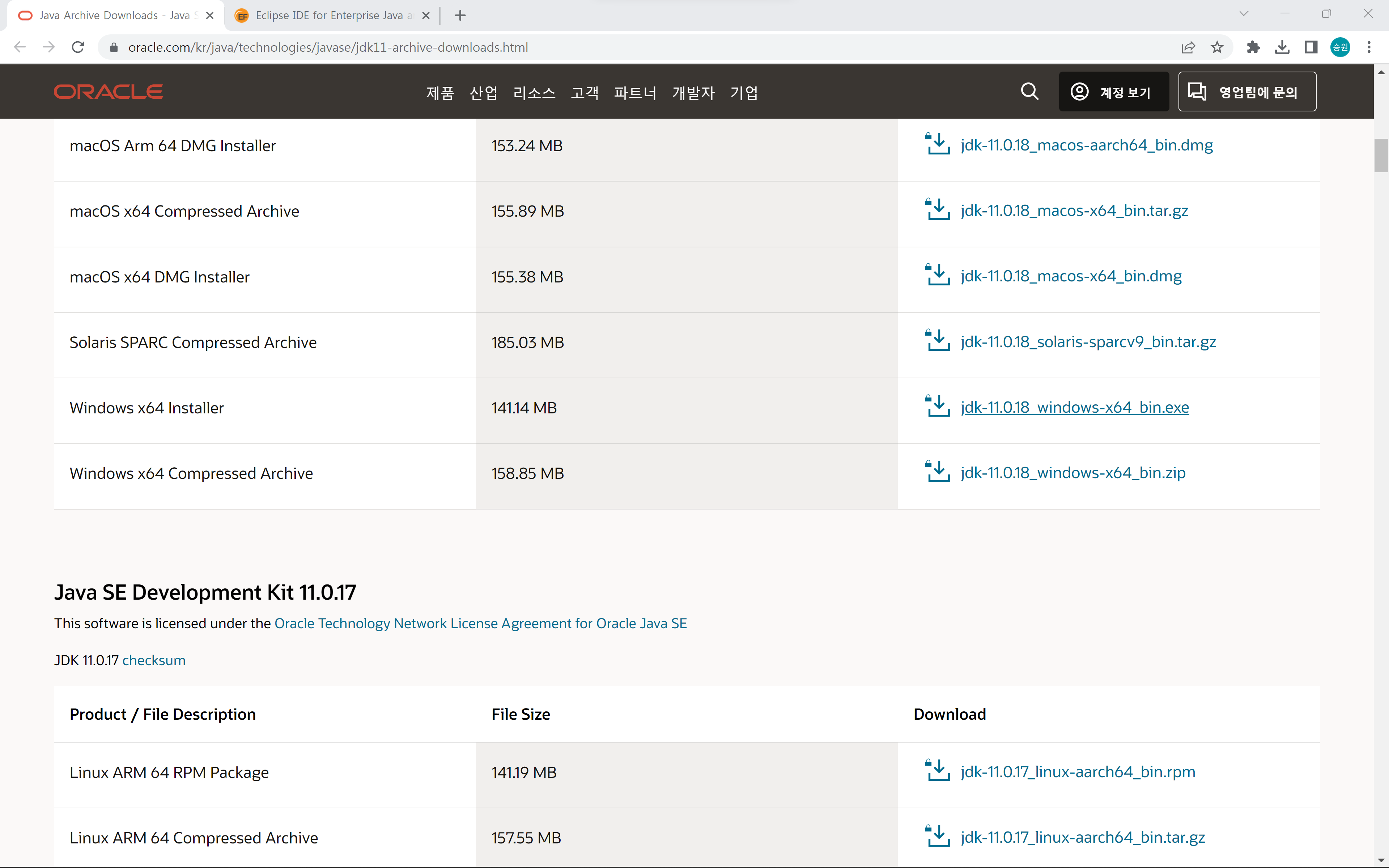
https://www.oracle.com/kr/java/technologies/javase/jdk11-archive-downloads.html
Java Archive Downloads - Java SE 11 | Oracle 대한민국
WARNING: These older versions of the JRE and JDK are provided to help developers debug issues in older systems. They are not updated with the latest security patches and are not recommended for use in production. For production use Oracle recommends downlo
www.oracle.com
오라클에서 JDK를 설치하기 위해서는 오라클 계정이 필요하다. 계정을 생성한 후, 위 링크에서 본인의 OS(운영체제)에 맞는 버전을 설치하면 된다.
만약 Windows 사용자라면 jdk-11.0.18_windows-x64_bin를 설치한다.
📌Java_HOME 및 Path 등록
JDK를 설치한 뒤에는 JAVA_HOME 환경 변수 등록해야 한다. 이는 JDK가 어디에 설치되어 있는지 위치를 지정해주는 작업이다.
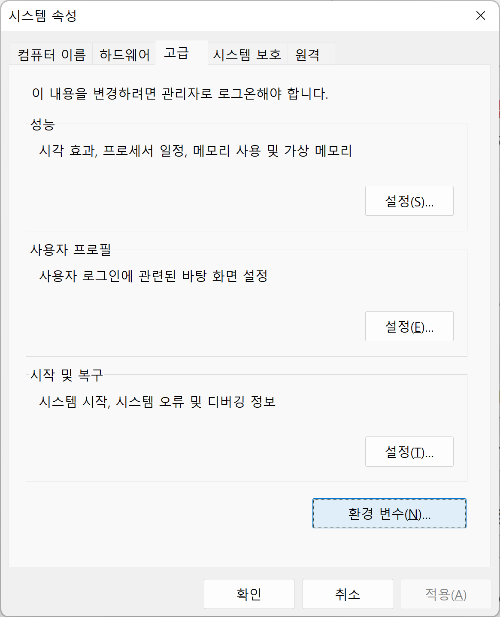
시스템 > 정보 > 고급 시스템 설정 > 환경 변수 > 시스템 변수 > 새로 만들기
변수 이름: JAVA_HOME
변수 값: C:\Program Files\Java\jdk-11
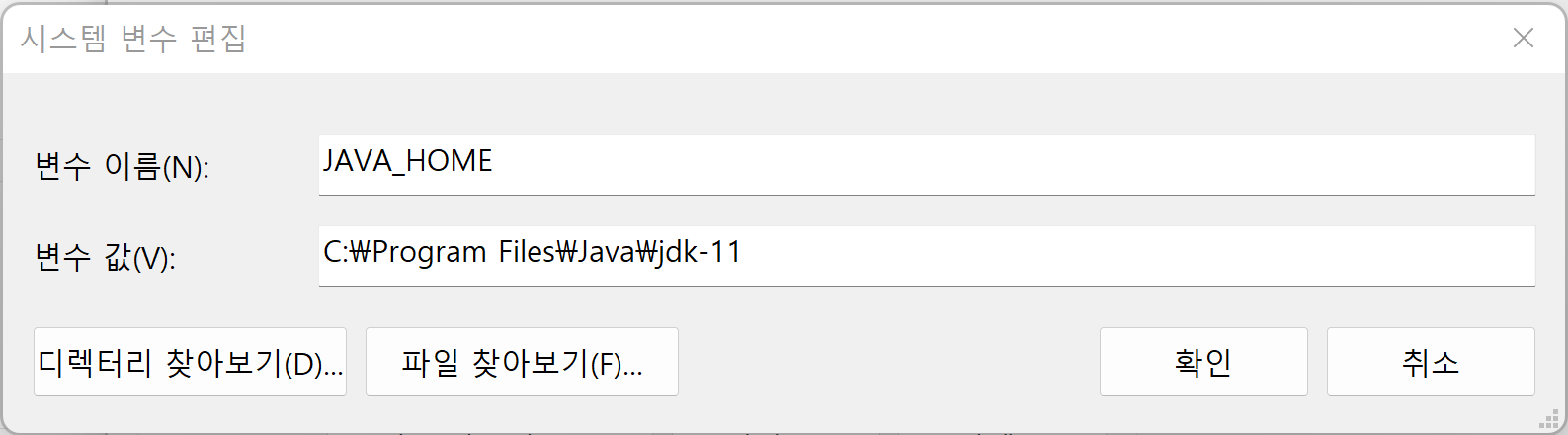
위의 경로에 들어가 위와 같이 변수 이름과 변수 값을 입력해주면 된다.
자바가 있는 곳을 자바 홈이라고 하는데, JAVA_HOME은 약속이기 때문에 다르게 입력하면 안 된다!
이클립스가 이 컴퓨터 어디에 JDK가 설치되어 있는지를 볼 때 사용되기 때문에 관습적으로 사용하며, 내 컴퓨터에서 실행된 다른 자바 프로그램들을 위해서 설정하는 것이 좋다.
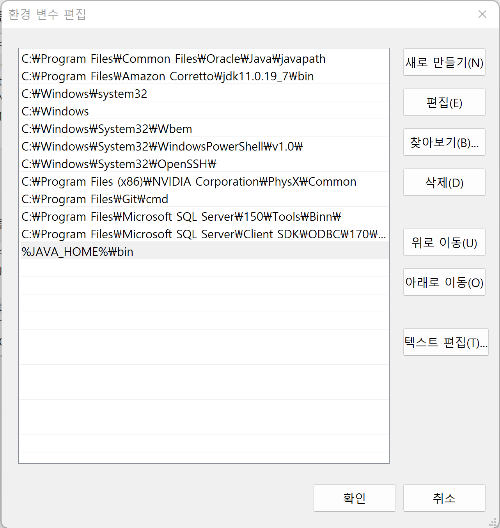
시스템 > 정보 > 고급 시스템 설정 > 환경 변수 > Path 더블클릭 > 새로만들기
1. C:\Program Files\Java\jdk-11\bin
2. %JAVA_HOME%\bin
위에서 JAVA_HOME을 설정했으니, 이번에는 Path를 설정할 차례이다.
Path에 위 두개의 경로 중에 하나를 추가해주면 되며, 두 번째를 사용하는 것이 일반적이다.
📌Eclipse 설치
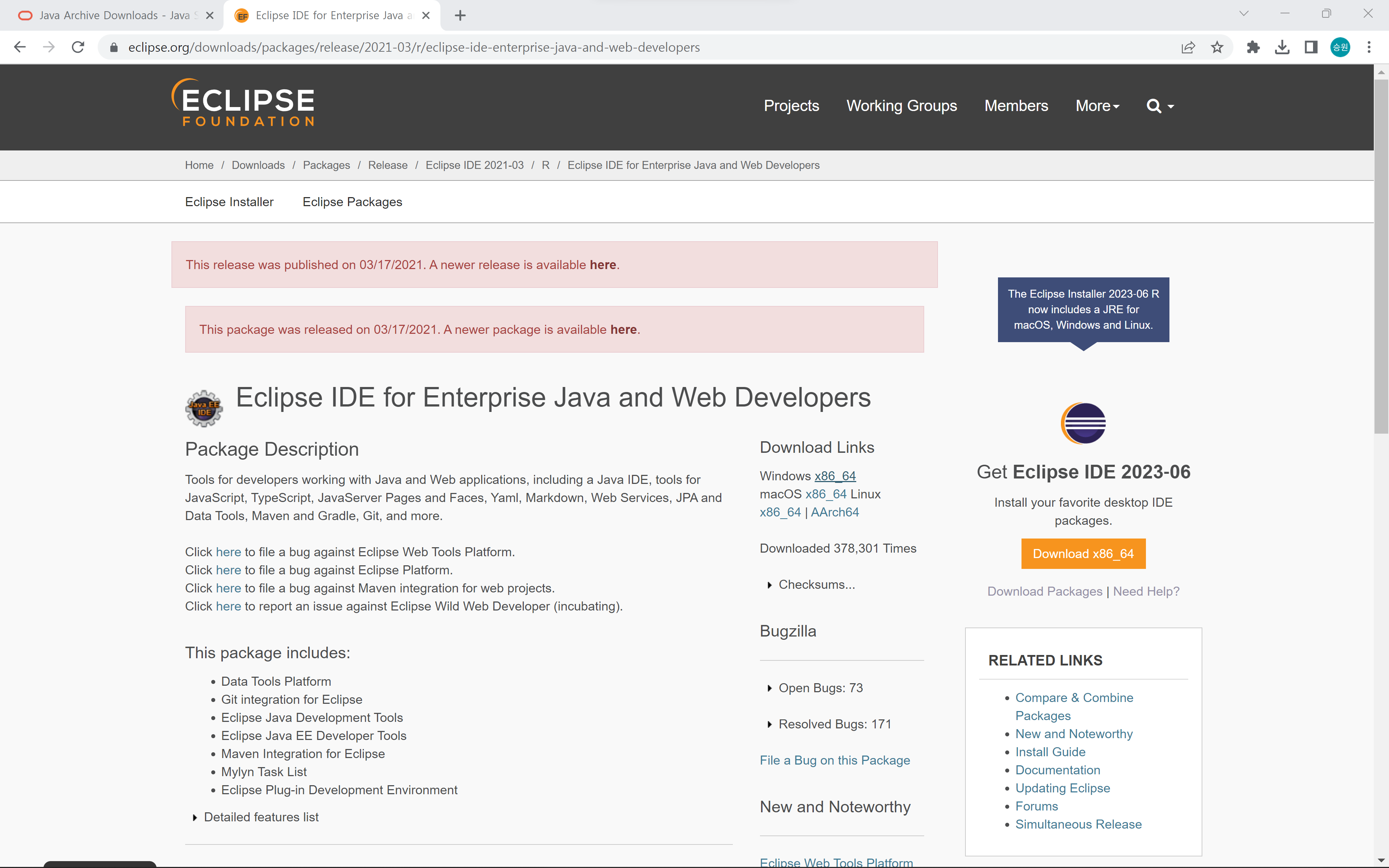
https://www.eclipse.org/downloads/packages/release/2021-03/r
2021-03 R | Eclipse Packages
519 MB 378,301 DOWNLOADS Tools for developers working with Java and Web applications, including a Java IDE, tools for JavaScript, TypeScript, JavaServer Pages and Faces, Yaml, Markdown, Web Services, JPA and Data Tools, Maven and Gradle, Git, and more. Cli
www.eclipse.org
Eclipse IDE for Enterprise Java and Web Developers에서 본인의 플랫폼에 맞는 버전을 설치해주면 되며, 마찬가지로 Windos 사용자라면 Windows x86_64를 설치하면 된다.
'경로가 너무 깁니다' 오류 발생
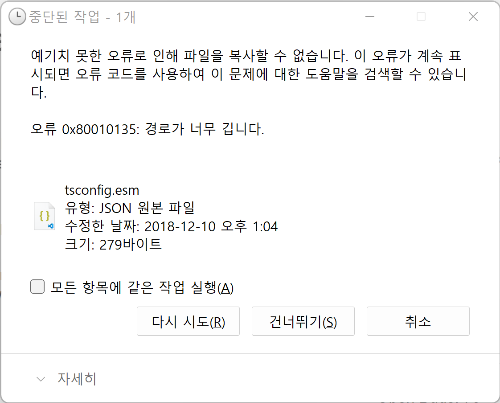
오류 0x80010135: 경로가 너무 깁니다.
다운로드 받은 파일을 압축 해제하는 과정에서 위의 오류가 발생할 수 있다. 이는 jdk 설치 파일을 C드라이브에 이동하여 압축 해제함으로서 해결할 수 있다.
📌eclipse.ini에 JDK 등록
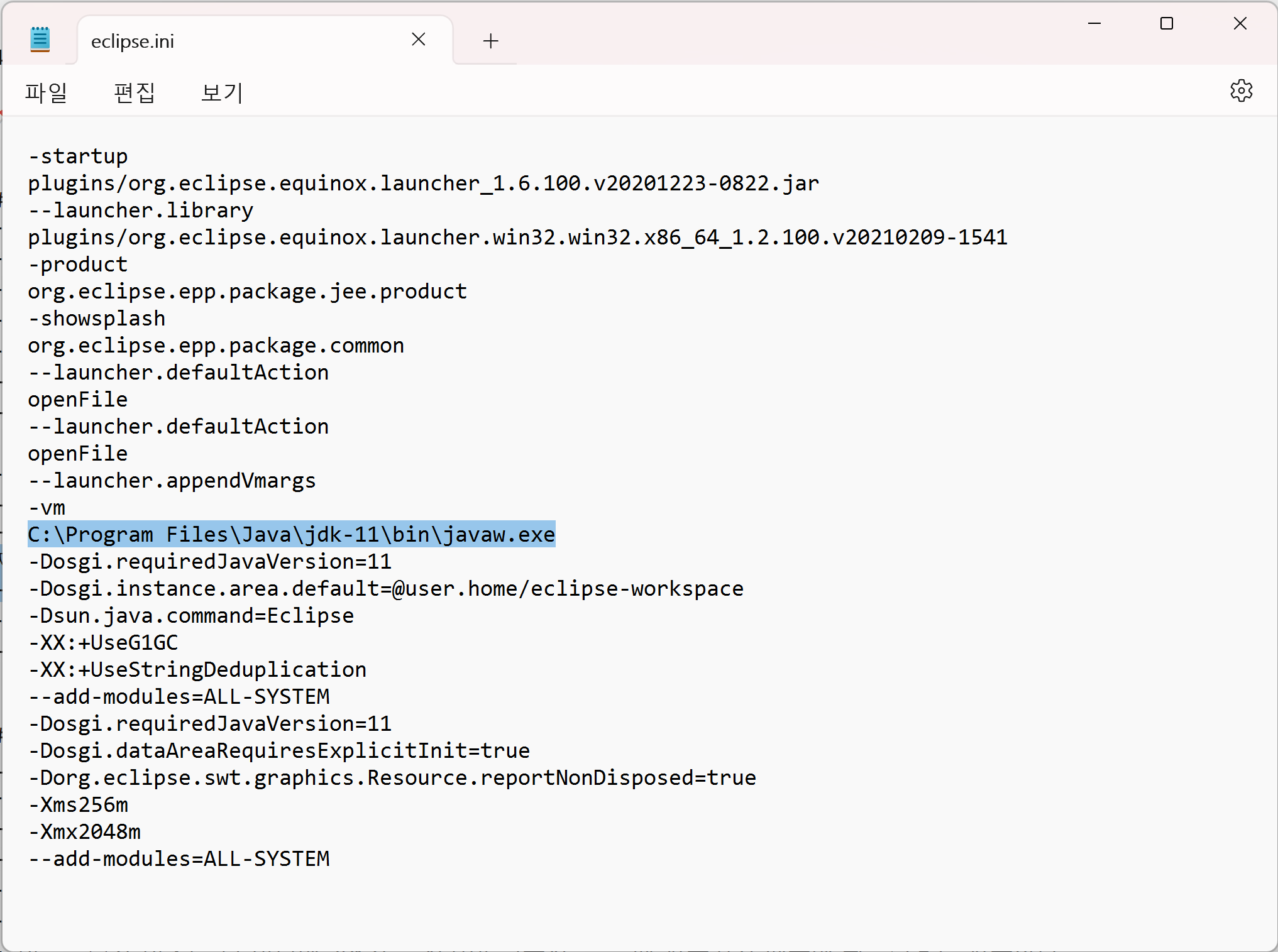
파일을 수정하기 위해 eclipse.ini 파일을 더블클릭해서 메모장으로 연다.
-vm 밑에 길게 있는 이 부분을 수정해줘야 한다.
plugins/org.eclipse.justj.openjdk.hotspot.jre.full.win32.x86_64_15.0.2.v20210201-0955/jre/bin
수정: C:\Program Files\Java\jdk-11\bin\javaw.exe
이것은 자바가 설치되어 있는 경로를 이클립스가 기본적으로 설정한 것이다. 이를 내가 설치한 위치로 수정해야 한다.
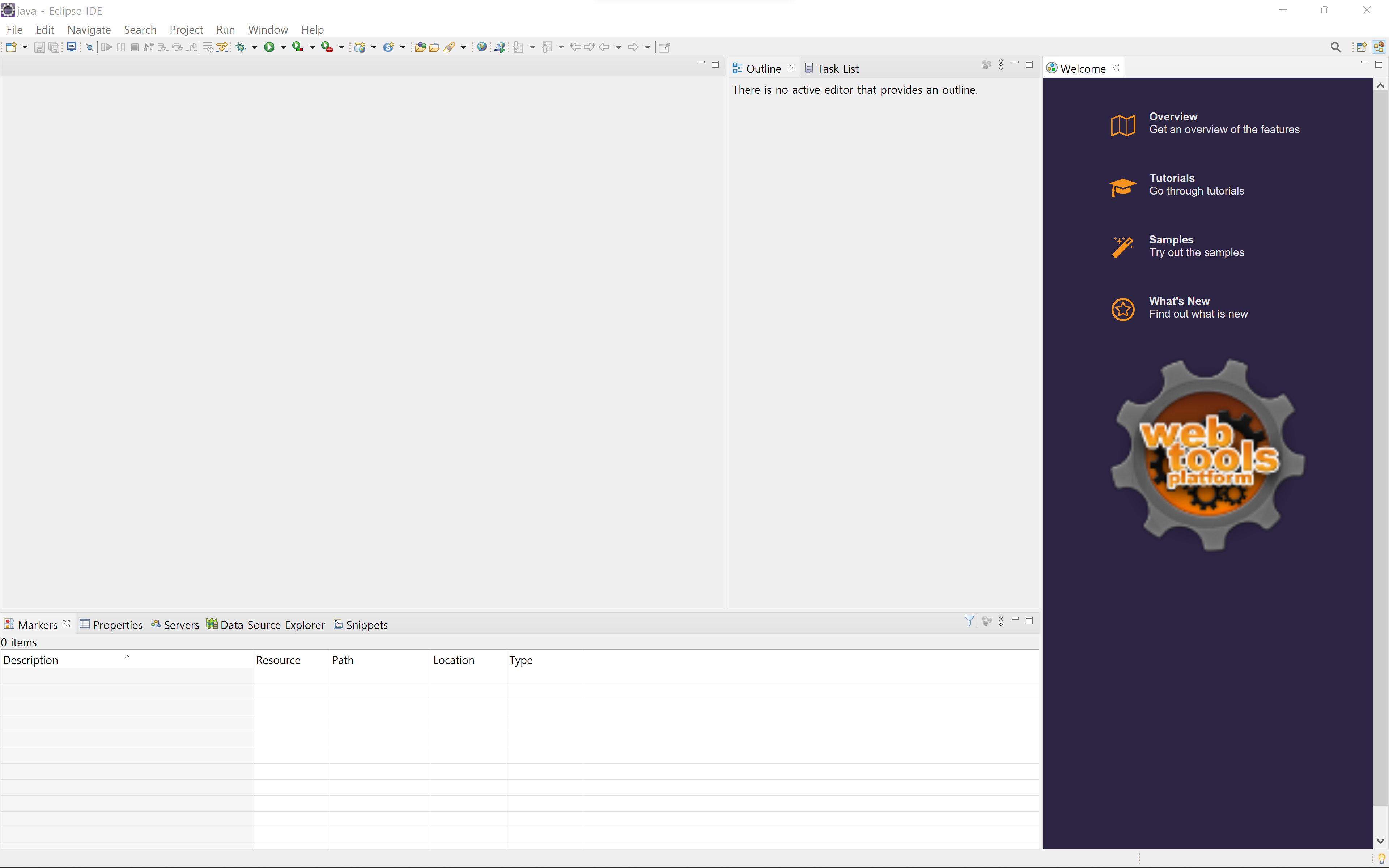
이클립스까지 모두 설치하고 나면 실행했을 때 위와 같은 화면이 뜨게 된다.
이제 자바로 개발할 수 있는 가장 기본적인 환경이 구축된 것이다.

